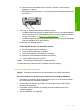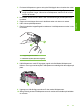User manual
Table Of Contents
- Innehåll
- HP Deskjet F735 All‑in‑One Hjälp
- HP All‑in‑One översikt
- Söka mer information
- Hur gör jag?
- Anslutningsinformation
- Fylla på original och papper
- Skriva ut från datorn
- Skriva ut från ett program
- Göra HP All‑in‑One till standardskrivare
- Ändra inställningarna för den aktuella utskriften
- Ändra standardinställningarna för utskrift
- Kortkommandon för utskrifter
- Specialutskrifter
- Skriva ut en ramlös bild
- Skriva ut ett foto på vanligt papper
- Skriva ut ett foto på fotopapper
- Skriva ut med maximal dpi
- Skriva ut på båda sidor av papperet
- Skriva ut ett flersidigt dokument som ett häfte
- Skriv ut flera sidor på ett ark
- Skriva ut ett flersidigt dokument i omvänd ordning
- Spegelvända en bild för transfertryck
- Skriva ut på OH-film
- Skriva ut en grupp adresser på etiketter och kuvert
- Skriva ut en affisch
- Skriva ut en webbsida
- Stoppa ett utskriftsjobb
- Fortsätta en utskrift
- Använda kopieringsfunktionerna
- Använda skanningsfunktionerna
- Underhålla HP All‑in‑One
- Rengöra HP All‑in‑One
- Skriva ut en självtestrapport
- Använda bläckpatroner
- Handla bläcktillbehör
- Felsökning
- Visa Viktigt-filen
- Installationsfelsökning
- Papperstrassel
- Felsökning av bläckpatronerna
- Felsökning av utskriftskvaliteten
- Felaktiga, oexakta eller blödande färger
- Bläcket fyller inte fullständigt i texten eller bilderna
- Utskriften har ett horisontellt fält nära sidans underkant på en ramlös (utfallande) utskrift
- Utskrifterna har horisonella strimmor eller linjer
- Utskrifterna är bleka eller har svaga färger
- Utskrifterna blir suddiga eller oskarpa
- Utskrifterna är sneda eller skeva
- Bläckstrimmor på baksidan av papperet
- Papperet matas inte in från inmatningsfacket
- Textens kanter är hackiga
- Felsökning ‐ utskrift
- Felsökning ‐ kopiering
- Felsökning ‐ skanning
- Fel
- HP:s garanti och support
- Teknisk information
- Index
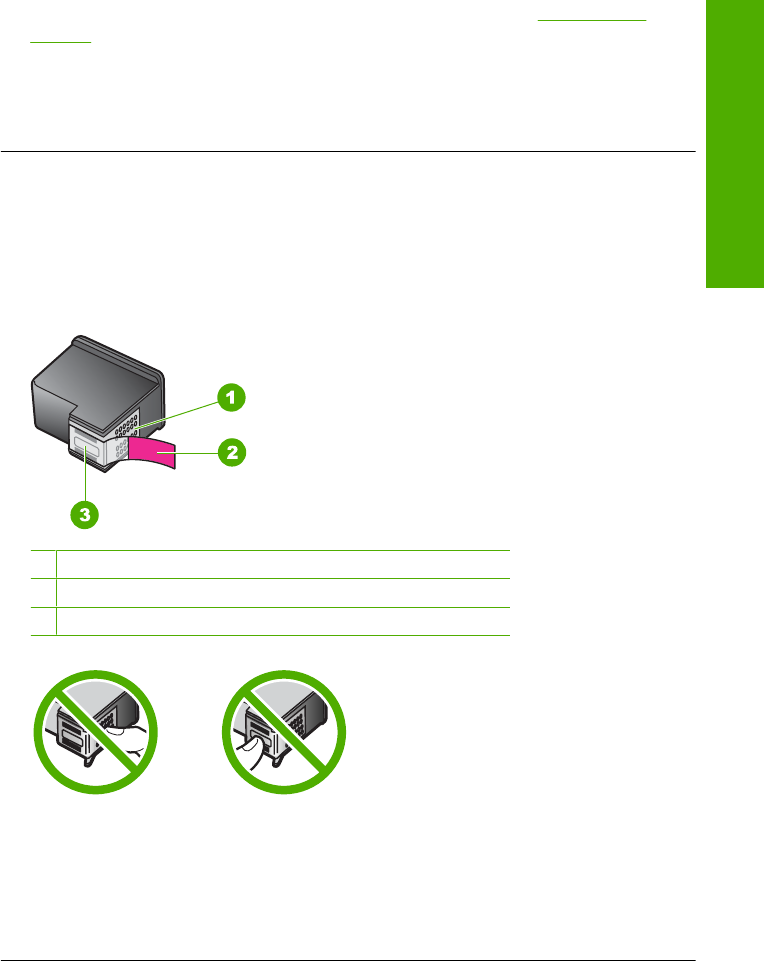
Information om support och garanti finns på HP:s webbplats på www.hp.com/
support. Välj land/region om du blir uppmanad till det, och klicka därefter på Kontakta
HP så visas information om hur du begär teknisk support.
Orsak: Fel typ av papper ligger i inmatningsfacket.
Om detta inte löser problemet kan du försöka med nästa lösning.
Lösning 2: Kontrollera att skyddstejpen har tagits bort från bläckpatronerna.
Åtgärd: Kontrollera varje patron. Tejpen kanske har tagits bort från de
kopparfärgade kontakterna men täcker fortfarande bläckmunstyckena. Om tejpen
fortfarande täcker munstyckena tar du bort den. Vidrör inte munstyckena eller de
kopparfärgade kontakterna.
1 Kopparfärgade kontakter
2 Plasttejp med rosa utdragsflik (måste tas bort före installation)
3 Bläckmunstycken under tejp
Ta bort och sätt tillbaka bläckpatronerna. Kontrollera att de är inskjutna ordentligt och
låsta på plats.
Orsak: Skyddstejpen sitter kvar på bläckpatronerna.
Om detta inte löser problemet kan du försöka med nästa lösning.
Lösning 3: Kontrollera att bläckpatronerna är ordentligt isatta
Åtgärd: Ta bort och sätt tillbaka bläckpatronerna. Kontrollera att de är inskjutna
ordentligt och låsta på plats.
Orsak: Bläckpatronens kontakter vidrör inte kontakterna i skrivarvagnen.
Fel 193
Felsökning